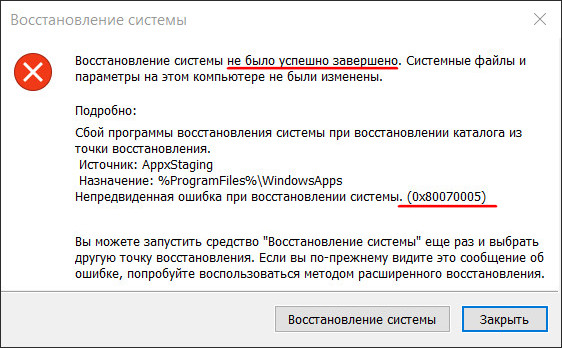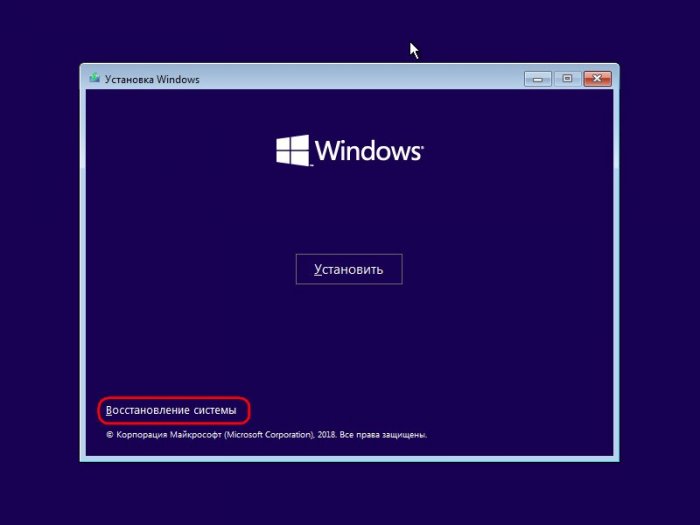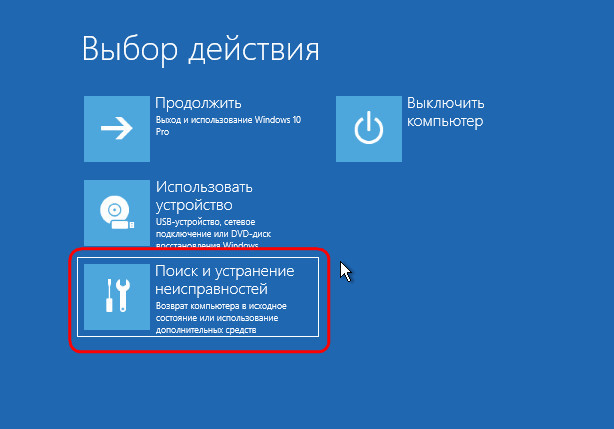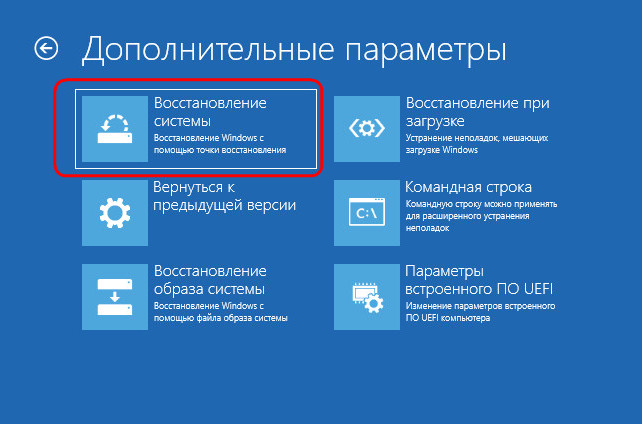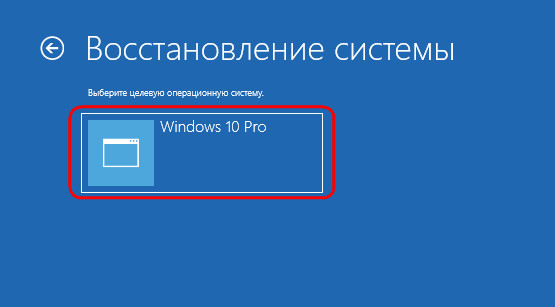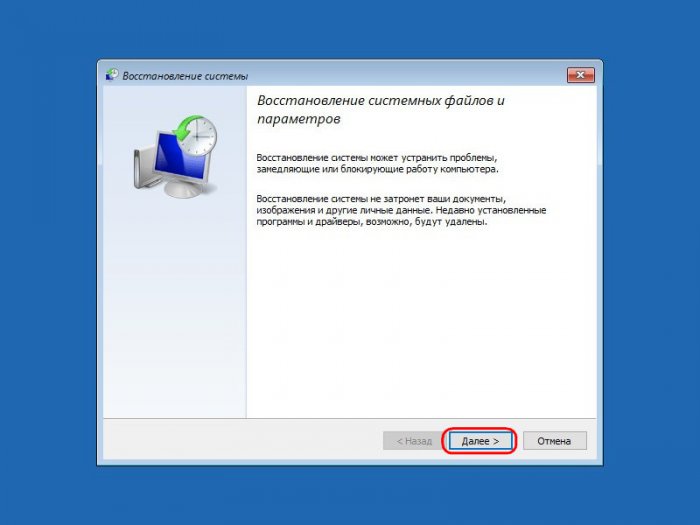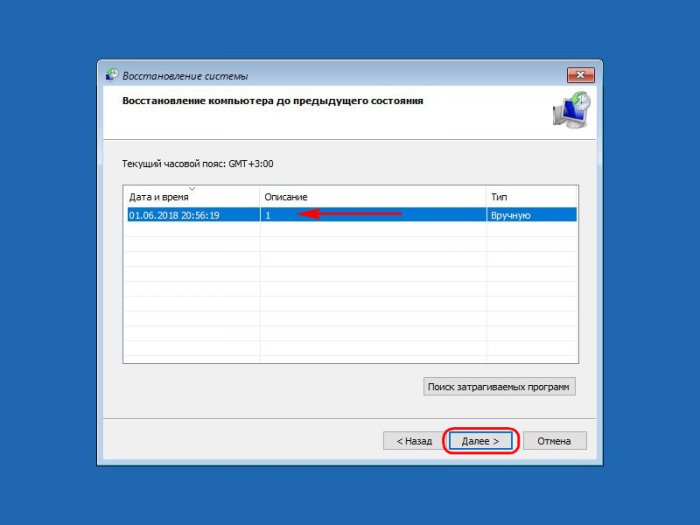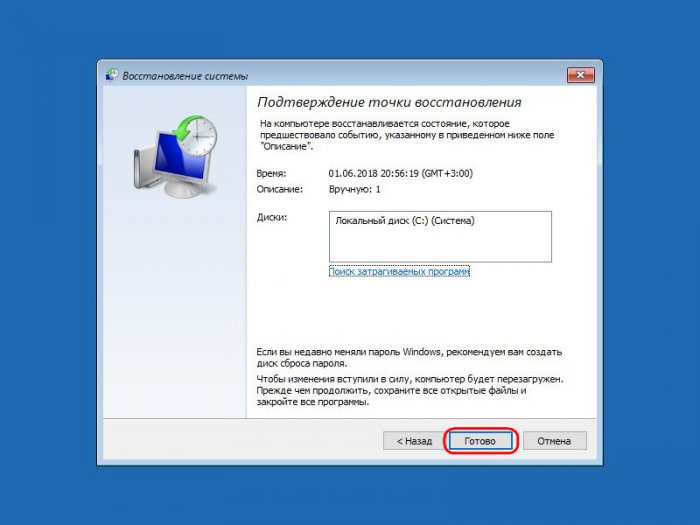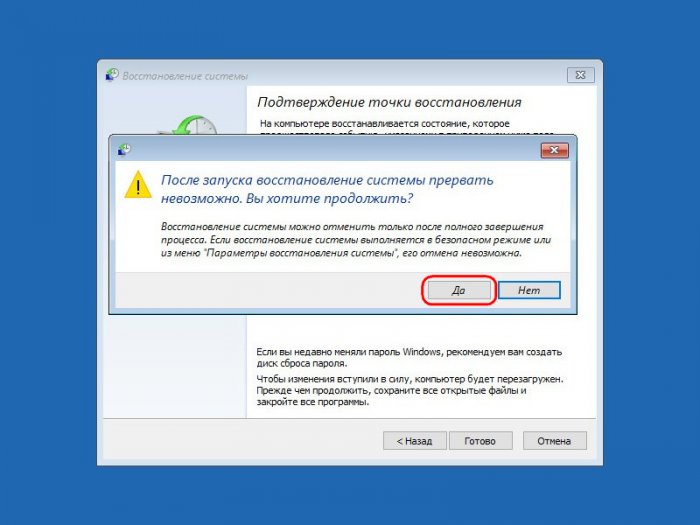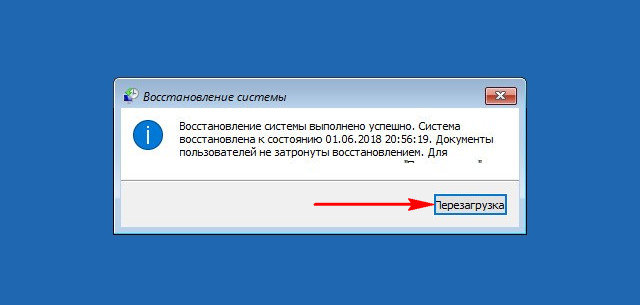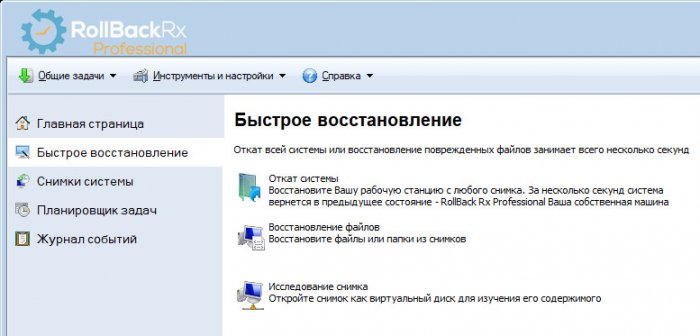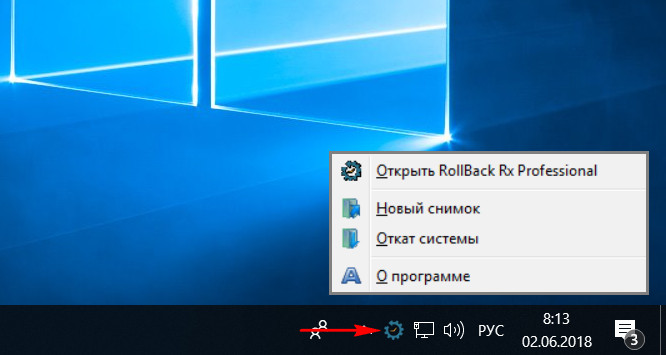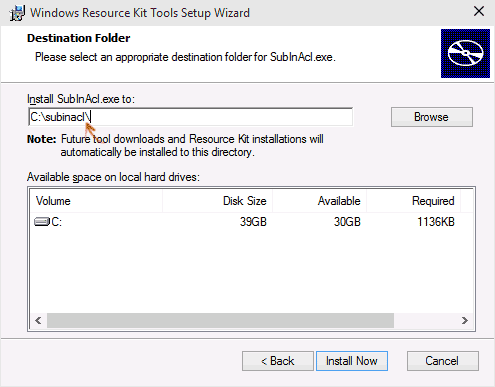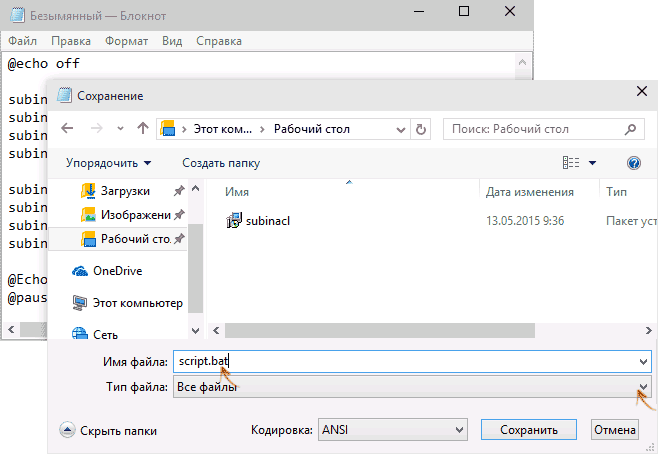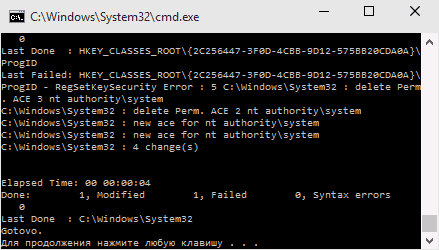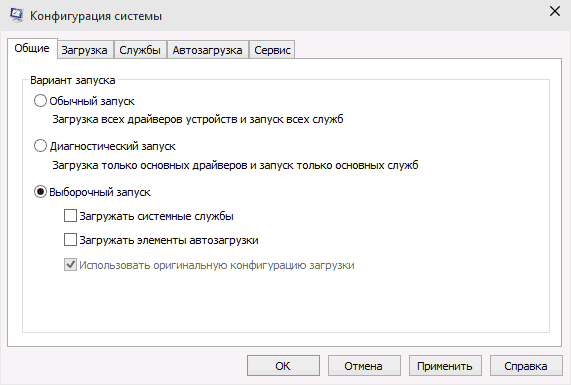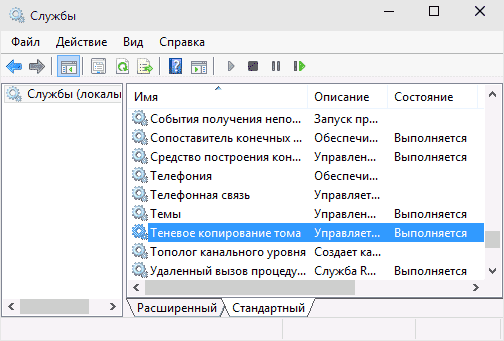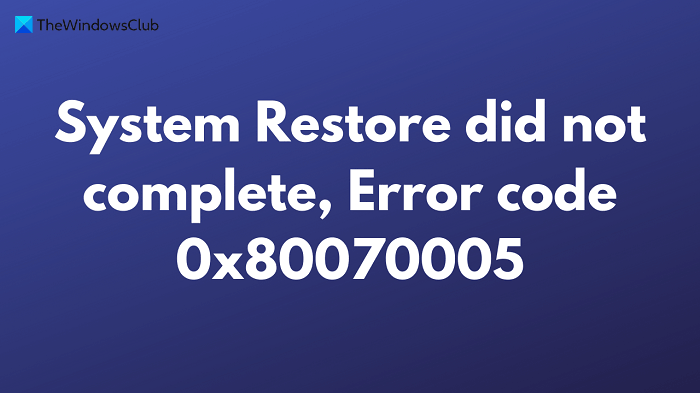Привет, друзья. Что-то не подфартило компании Microsoft при выпуске последнего накопительного обновления для Windows 10 — April 2018 Update, обновляющего систему до версии 1803. Microsoft на целый месяц затянула с релизом обновления из-за наличия каких-то проблем в системе. Проблемы якобы были устранены, 30 апреля обновление мы получили, всё как бы было хорошо, пока по мере востребования отдельных системных функций мы не начали сталкиваться с их неработоспособностью. Одна из таких функций – защита системы. В среде Windows 10 у многих не работает откат к точкам восстановления. Как можно решить эту проблему?
Итак, друзья, в версии 1803 Windows 10 многие сталкиваются с проблемами при откате системы к точкам восстановления. После попытки отката система возвращается в текущее состояние и сообщает:
«Восстановление системы не было успешно завершено».
При этом может указываться разный код ошибки — 0x80070091 или 0x80070005, но другие параметры ошибки идентичны:
Сбой программы восстановления системы при восстановлении каталога из точки восстановления.
Источник: АррStaging
Назначение: %Program Files%\WindowsApps
Непредвиденная ошибка при восстановлении системы. (0x80070005)
Существующие в сети варианты решения проблемы
В сети по этому поводу информации немного. На форуме Microsoft Community все стрелки традиционно переводятся на сторонние продукты. В этом случае в качестве козла отпущения выбраны сторонние антивирусы. Но, к примеру, в моём случае при попытке отката не то, что сторонний вирус не работал, был даже отключён штатный Защитник Windows. Другой совет спецов из Microsoft Community – откатиться в безопасном режиме. Он также при тестировании не дал положительных результатов.
На одном из сайтов IT-тематики я нашёл радикальное решение, которое, судя по отзывам, помогло далеко не всем, тем не менее некоторые отписались об успешности предлагаемых операций. Такое радикальное решение сводится к удалению той самой системной папки WindowsApps, которая указывается в сообщении об ошибке после неудачного отката. Поскольку эта папка системная, удалить её из среды работающей Windows непросто:
- сначала нужно стать её владельцем в настройках безопасности, т.е. получить полный доступ с правом перезаписи данных;
- потом переименовать её на WindowsApps.old;
- и только когда Windows автоматически восстановит эту папку, удалить переименованную папку WindowsApps.old.
Суть этой манипуляции, как видим – в автоматическом восстановлении папки WindowsApps.
В моём случае тестирование этого способа не увенчалось успехом. Папка WindowsApps даже при получении к ней полного доступа никак не хотела переименовываться – не помогли ни штатные средства Windows, ни сторонние утилиты Unlocker и LockHunter. Без проблем эта папка удалилась только из среды LiveDisk — когда её не блокировали никакие системные процессы. После этого тестовый откат к точке восстановления успешно завершился. Но у такого хода, естественно, оказалось побочное действие – перестал работать весь UWP-функционал Windows 10. Не открывалось ни меню «Пуск», ни приложение «Параметры», ни прочие современные приложения.
Позиция Remontcompa.Ru
Но, друзья, даже если бы мой эксперимент с удалением папки WindowsApps завершился удачно, вряд ли я бы стал советовать его вам. Вмешательство такого рода в системные файлы Windows – не лучшее решение проблем. Одна проблема если и решается, то обязательно появляется другая проблема. Да и нужны ли такие сомнительные решения, если для отката к точкам восстановления есть возможность работы из среды восстановления Windows 10. Эта среда запускается на установочном носителе. В этом случае работающая система не будет блокировать папку WindowsApps, и откат к точке восстановления должен пройти успешно.
Что же касается возможности запуска отката из среды работающей системы, скорее всего, Microsoft уже о проблеме знает и работает над её устранением. Вопрос наверняка решится со временем. «Десятку» давно уже прозвали «вечной бета», но, увы, имеем то, что имеем. Знаю, друзья, как многие из вас негодуют по поводу сырости Windows 10, однако в качестве основательного решения и упреждения появления новых багов после установки накопительных обновлений, могу предложить лишь:
- Использование Windows 8.1;
- Приостановку функциональных обновлений в Windows 10 на год;
- Использование Windows 10 LTSB
Но вернёмся к решению насущной проблемы. В моём случае, когда при попытке отката к точке восстановления из среды работающей системы я получал ошибку 0x80070005, откат с установочного носителя прошёл успешно. Кто, возможно, не проделывал эту операцию вне среды работающей системы, смотрите, как это происходит.
Скачиваем Windows 10 и создаём загрузочный носитель – флешку или DVD-диск. Выставляем с этого носителя загрузку в BIOS. Проходим первый этап мастера установки, на втором этапе жмём «Восстановление системы».
В меню «Выбор действия» выбираем «Поиск и устранение неисправностей».
Далее – «Восстановление системы».
Выбираем саму систему.
Запустится процесс отката к точкам восстановления. Жмём «Далее».
Выбираем точку.
Жмём «Готово».
Жмём «Да».
Ожидаем завершения операции. И вот – всё прошло успешно, система откатилась к нужной точке. Перезагружаем компьютер.
У многих штатных функций Windows есть альтернативы, обычно более продвинутые из числа стороннего софта. И точки отката – не исключение. Их альтернативу – снапшоты, те же снимки состояния системы – можно реализовать с помощью программы RollBack Rx.
Такого рода софт в народе именуется «Неубиваемая Windows». Откат к снапшотам осуществляется из работающей Windows и из среды предзагрузки, предусмотренной разработчиками на случай возникновения проблем с запуском системы. RollBack Rx всегда активна и прячется в трее, откуда её в любой момент можно вызвать и создать новый снапшот или запустить откат.
В бесплатной редакции программы Home Edition можно держать до 7 снапшотов с разным состоянием Windows и удалять выборочно ненужные из них. Чего, кстати, без помощи сторонних утилит нельзя делать со штатными точками отката. Более того, снапшоты, как и резервные копии, можно монтировать в виртуальный привод, просматривать содержимое и извлекать отдельные нужные файлы.
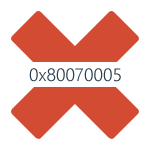
В этой инструкции подробно опишу работающие в большинстве случаев способы исправить ошибку доступа восстановления системы и установки обновлений с кодом 0x80070005. К сожалению, рекомендуемые шаги не гарантированно приводят к ее исправлению: в некоторых случаях требуется вручную определять, к какому файлу или папке и какому процессу требуется доступ и предоставлять его вручную. Описанное ниже подойдет для Windows 11, Windows 10, 8.1 и 7.
Исправляем ошибку 0x80070005 с помощью subinacl.exe
Первый способ в большей степени относится к ошибке 0x80070005 при обновлении и активации Windows, так что если проблема у вас возникает при попытке восстановления системы, рекомендую начать со следующего способа, а уже потом, если не поможет, вернуться к данному.
Для начала, загрузите утилиту subinacl.exe с официального сайта Microsoft (обновление: Microsoft удалила утилиту с официального сайта, но её можно скачать так, как описано в этой статье): http://www.microsoft.com/en-us/download/details.aspx?id=23510 и установите ее на компьютер. При этом, рекомендую устанавливать в какую-то папку, близкую к корню диска, например C:\subinacl\ (именно с таким расположением я буду приводить пример кода далее).
После этого, запустите Блокнот и введите в него следующий код:
@echo off Set OSBIT=32 IF exist "%ProgramFiles(x86)%" set OSBIT=64 set RUNNINGDIR=%ProgramFiles% IF %OSBIT% == 64 set RUNNINGDIR=%ProgramFiles(x86)% C:\subinacl\subinacl.exe /subkeyreg "HKEY_LOCAL_MACHINE\SOFTWARE\Microsoft\Windows\CurrentVersion\Component Based Servicing" /grant="nt service\trustedinstaller"=f @Echo Gotovo. @pause
В блокноте выберите «Файл» — «Сохранить как», затем в диалоговом окне сохранения выберите в поле «Тип файла» — «Все файлы» и укажите имя файла с расширением .bat, сохраните его (я сохраняю на рабочий стол).
Кликните правой кнопкой мыши по созданному файлу и выберите пункт «Запуск от имени Администратора». По завершении вы увидите надпись: «Gotovo» и предложение нажать любую клавишу. После этого закройте командную строку, перезагрузите компьютер и попробуйте выполнить ту операцию, которая выдавала ошибку 0x80070005 снова.
Если указанный сценарий не сработал, попробуйте аналогичным образом еще один вариант кода (Внимание: код ниже может привести к неработоспособности Windows, выполняйте его только если готовы к такому исходу и знаете, что делаете):
@echo off C:\subinacl\subinacl.exe /subkeyreg HKEY_LOCAL_MACHINE /grant=administrators=f C:\subinacl\subinacl.exe /subkeyreg HKEY_CURRENT_USER /grant=administrators=f C:\subinacl\subinacl.exe /subkeyreg HKEY_CLASSES_ROOT /grant=administrators=f C:\subinacl\subinacl.exe /subdirectories %SystemDrive% /grant=administrators=f C:\subinacl\subinacl.exe /subkeyreg HKEY_LOCAL_MACHINE /grant=system=f C:\subinacl\subinacl.exe /subkeyreg HKEY_CURRENT_USER /grant=system=f C:\subinacl\subinacl.exe /subkeyreg HKEY_CLASSES_ROOT /grant=system=f C:\subinacl\subinacl.exe /subdirectories %SystemDrive% /grant=system=f @Echo Gotovo. @pause
После запуска скрипта от имени администратора, откроется окно, в котором в течение нескольких минут поочередно будут меняться права доступа на разделы реестра, файлы и папки Windows, по завершении нажмите любую клавишу.
Опять же, лучше перезагрузить компьютер после его выполнения и только после этого проверять, удалось ли исправить ошибку.
Ошибка восстановления системы или при создании точки восстановления
Теперь об ошибке доступа 0x80070005 при использовании функций восстановления системы. Первое, на что следует обратить внимание — ваш антивирус: очень часто такая ошибка в Windows 11, 10, и 8.1 бывает следствием функций защиты антивируса. Попробуйте, используя настройки самого антивируса, временно отключить его самозащиту и другие функции. В крайнем случае, можно попробовать удалить антивирус.
Если это не помогло, то следует попробовать выполнить следующие шаги по исправлению ошибки:
- Проверить, не переполнены ли локальные диски компьютера. Очистить, если да. Также, возможен вариант, когда ошибка появляется, если Восстановление системы использует один из зарезервированных системой дисков и нужно отключить защиту для этого диска. Как это сделать: зайдите в панель управления — Восстановление — Настройка восстановления системы. Выберите диск и нажмите кнопку «Настроить», после чего выберите пункт «Отключить защиту». Внимание: при этом действии имеющиеся точки восстановления будут удалены.
- Посмотреть, не установлено ли «Только чтение» для папки System Volume Information. Для этого в панели управления откройте «Параметры папок» и на вкладке «Вид» уберите отметку с «Скрывать защищенные системные файлы», а также включите «Показывать скрытые файлы и папки». После этого, на диске C кликните правой кнопкой мыши по System Volume Information, выберите пункт «Свойства», проверьте, чтобы не было отметки «Только чтение».
- Попробуйте выполнить выборочный запуск Windows. Для этого нажмите клавиши Win+R на клавиатуре, введите msconfig и нажмите Enter. В появившемся окне на вкладке «Общие» включите либо диагностический запуск, либо выборочный, отключив все элементы автозагрузки.
- Проверьте, включена ли служба Теневое копирование тома. Для этого нажмите Win+R на клавиатуре, введите services.msc и нажмите Enter. В списке найдите данную службу, при необходимости запустите ее и установите для нее автоматический запуск.
- Попробуйте сбросить репозиторий. Для этого перезагрузите компьютер в безопасном режиме (можно использовать вкладку «Загрузка» в msconfig) с минимальным набором сервисов. Запустите командную строку от имени администратора и введите команду net stop winmgmt и нажмите Enter. После этого переименуйте папку Windows\System32\wbem\repository во что-то другое, например, repository-old. Снова перезагрузите компьютер в безопасном режиме и введите ту же команду net stop winmgmt в командной строке от имени администратора. После этого используйте команду winmgmt /resetRepository и нажмите Enter. Перезагрузите компьютер в обычном режиме.
Дополнительная информация: если ошибку вызывают какие-либо программы, связанные с работой веб-камеры, попробуйте отключить в параметрах вашего антивируса защиту веб-камеры (например, в ESET — Контроль устройств — Защита веб камеры).
Пожалуй, на данный момент — это все способы, которые я могу советовать для исправления ошибки 0x80070005 «Отказано в доступе». Если эта проблема возникает у вас в каких-то других ситуациях, описывайте их в комментариях, возможно, я смогу помочь.
Download Windows Speedup Tool to fix errors and make PC run faster
Some Windows users encountered Error code 0x80070005 when they tried to perform System Restore on their computer. Here are the best solutions you can try to resolve the issue effectively. It is basically an Access Denied error. The following error message will appear if you encounter this issue:
System Restore did not complete successfully. Your computer’s system files and settings were not changed.
Details: System Restore could not access a file. This is probably because an anti-virus program is running on the computer. Temporarily disable your antivirus program and retry System Restore.
An unspecified error occurred during System Restore. (0x80070005)
You can try System Restore again and choose a different restore point. If you continue to see this error, you can try an advanced recovery method.
Error 0x80070005 is rather ubiquitous and this code is also displayed in the following scenarios:
- We couldn’t set your default save location
- Office Key installation
- OneDrive
- Windows Activation
- IPersistFile Save failed
- Windows Services
- Windows Store apps
- Windows Update
- Task Scheduler
- While updating Chrome.
Today we will see how to fix System Restore error code 0x80070005.
To fix System Restore Error Code 0x80070005, follow the below suggestions:
- Temporarily disable your Antivirus program
- Reset the Repository
- Run System Restore in Safe Mode or Clean Boot
- Use the DISM tool
- Perform Cloud Reset PC
Let’s now see them in detail:
1] Temporarily disable your Antivirus program
This problem can sometimes be caused by antivirus software on your device. In this case, it may be a good idea to temporarily disable your antivirus software and see whether that resolves the problem.
- Press the Windows key + I keyboard shortcut to open the Settings app
- Click on Update & Security category
- On the left side of the screen, click on Windows Security.
- Select the Virus & threat protection option visible in the right section.
- On the next page, click on the Manage settings option under the Virus & threat protection settings.
- Turn off the toggle for Real-time protection.
If you’re using Microsoft Defender, then disable the Microsoft Defender Firewall and see if it helps.
2] Run System Restore in Safe Mode or Clean Boot
Boot into Safe Mode and run the System Restore, and see if it works in solving the problem.
3] Reset the Repository
Reset the Repository. To do so follows these steps:
- Boot into Safe Mode without networking and open a command prompt as administrator.
- Now type
net stop winmgmtand hit Enter. - This will stop the Windows Management Instrumentation Service
- Next go to C:\Windows\System32\wbem and rename the repository folder to repositoryold
- Restart.
Again open a command prompt as administrator, type the following and hit Enter:
net stop winmgmt
Next, type the following and hit Enter:
winmgmt /resetRepository
Restart and see if you can create a System Restore Point manually.
Read: The restore point could not be created for the following reason
4] Run the DISM tool
The Deployment Image Servicing and Management (DISM) scan will restore disk health. So, perform a DISM scan and wait for the process to finish. Here is how to do it-
- Open the Command Prompt as an administrator. For this, open the Start menu first.
- Next, search for Command Prompt, then right-click on it, and select Run as administrator.
- If UAC prompts on the screen, click on the Yes button to continue
- Now type the following command and hit enter after each line to initiate the process –
Dism.exe /online /cleanup-image /restorehealth
- It may take a while for this process to complete.
Restart your computer after executing the DISM command and see if it solved the error code.
5] Perform Cloud Reset PC
In case none of the above methods worked, it’s most likely a sign of system corruption that cannot be resolved conventionally. The appropriate solution, in this scenario, is to try to reset Windows via the Cloud download option and see if it can help.
Why does my System Restore keep failing?
System Restore is a feature in Windows that creates automatic backup copies of the operating system and important settings. It can be used to return your computer to a previously functional state without having to install a fresh operating system and applications. In other words, if something goes wrong, you can reverse the changes to the system without losing data and configurations. Unfortunately, the System Restore process does not always work as intended and often fails for unknown reasons. In most cases, this occurs as the result of using an anti-virus program or other software that runs in the background. In case your System Restore has stopped working and you’re not sure what to do next, then this post is for you.
What is the benefit of System Restore?
System Restore is a Windows feature that allows you to return your computer’s software to the state it was in a while ago. This can be helpful if something goes wrong with your computer or if you want to roll back changes made because of an update. While this feature does come in handy, there are some things to keep in mind before using it. For example, you should always create System Restore points before installing updates.
More suggestions here: System Restore not working or failed.
Anand Khanse is the Admin of TheWindowsClub.com, a 10-year Microsoft MVP (2006-16) & a Windows Insider MVP (2016-2022). Please read the entire post & the comments first, create a System Restore Point before making any changes to your system & be careful about any 3rd-party offers while installing freeware.
ИНФОРМАЦИОННАЯ ПОДДЕРЖКА- CUSTOMER ADVISORY
Номер документа: c06177061
Версия: 1
Внимание: Информация, содержащаяся в данном документе, в том числе о продуктах и версиях программного обеспечения, является актуальной на дату выпуска.Документ может быть изменен без предварительного уведомления.
Дата выпуска : 31-Oct-2018
Последнее обновление : 31-Oct-2018
ОПИСАНИЕ
При восстановлении системы отображается следующее сообщение об ошибке:
«Восстановление системы не было успешно завершено. Системные файлы и параметры на этом компьютере не были изменены.
Подробно:
Средству восстановления системы не удалось получить доступ к файлу. Возможно, это связано с тем, что на компьютере запущена антивирусная программа. Временно отключите антивирусную программу и затем запустите восстановление системы повторно.
Непредвиденная ошибка при восстановлении системы (0x80070005)»
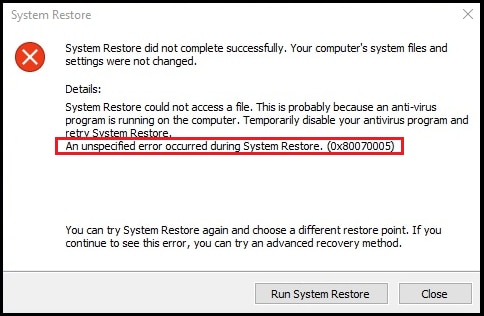
ПРИМЕНЕНИЕ
Информация в этом документе применима к следующему:
Эта проблема может встречаться на всех компьютерах HP с ОС Windows 10 RS4.
Компьютеры:
-
Серия ПК HP 280 G3 в корпусе Microtower
-
Серия ПК HP 280 Pro G3 в корпусе Microtower
-
Серия ПК HP 282 Pro G3 в корпусе Microtower
-
Серия ПК HP 288 Pro G3 в корпусе Microtower
-
Серия ПК HP 290 G1 в корпусе Microtower
-
Серия профессиональных настольных ПК HP Pro в корпусе Microtower
-
Серия настольных ПК HP Elite Slice
-
Серия настольных ПК HP EliteDesk 705 G3 в корпусе Mini
-
Серия ПК HP EliteDesk 705 G3 в корпусе Microtower
-
Серия настольных ПК HP EliteDesk 800 35W G3 в корпусе Mini
-
Серия настольных ПК HP EliteDesk 800 65W G3 в корпусе Mini
-
Серия ПК HP EliteDesk 800 G3 в корпусе Tower
-
Серия ПК HP EliteDesk 880 G3 в корпусе Tower
-
Серия ПК HP EliteOne 800 G2 All-in-One, 23 дюйма, без сенсорного управления
-
Серия ПК HP EliteOne 800 G2 All-in-One, 23 дюйма, с сенсорным управлением
-
Серия профессиональных ПК HP EliteOne 800 G3 All-in-One для организаций здравоохранения, 23,8 дюйма
-
Серия ПК HP EliteOne 800 G3 All-in-One, 23,8 дюйма, без сенсорного управления
-
Серия ПК HP EliteOne 800 G3 All-in-One, 23,8 дюйма, с сенсорным управлением
-
Серия настольных ПК HP ProDesk 400 G3 в корпусе Mini
-
Серия ПК HP ProDesk 400 G4 в корпусе с малым форм-фактором
-
Серия настольных ПК HP ProDesk 600 G3 в корпусе Mini
-
Серия ПК HP ProDesk 600 G3 в корпусе Microtower
-
Серия ПК HP ProDesk 600 G3 в корпусе с малым форм-фактором
-
Серия ПК HP Zhan 86 Pro G1 в корпусе Microtower
Операционные системы:
-
Microsoft Windows 10 RS4 (версия 1803)
РЕШЕНИЕ
Для устранения этой проблемы воспользуйтесь одним из приведенных ниже вариантов:
Вариант 1. Загрузка и установка обновления KB4457128 из каталога Центра обновления Microsoft.
Для загрузки и установки обновления KB4457128 перейдите по следующей ссылке.
-
Выберите соответствующую ОС.
-
Следуйте инструкциям на экране для установки обновления.
Вариант 2. Загрузка и установка обновления KB4457128 из Центра обновления Windows.
-
Нажмите кнопку
Пуск. -
Выберите значок
Параметры. -
Выберите
Обновление и безопасность. -
Выберите
Проверьте наличие обновлений в Центре обновления Майкрософт. -
Следуйте инструкциям на экране.
-
После завершения обновления перейдите обратно на страницу параметров
Центра обновления Windows. -
Выберите
Журнал обновлений. -
Убедитесь, что установлено обновление 2018-09 Cumulative Update for Windows 10 Version 1803 (KB4457128).
Hardware platforms affected :
HP 280 G3 Microtower PC, HP 280 G3 Microtower PC (ENERGY STAR), HP 280 G3 PCI Microtower PC, HP 280 Pro G3 Microtower PC, HP 282 Pro G3 Microtower PC, HP 288 Pro G3 Microtower PC, HP 290 G1 Microtower PC, HP 290 G1 Microtower PC (ENERGY STAR), HP Desktop Pro Microtower Business PC, HP Elite Slice, HP Elite Slice (ENERGY STAR), HP Elite Slice (ENERGY STAR) Bundle delete, HP EliteDesk 705 G3 Desktop Mini PC, HP EliteDesk 705 G3 Desktop Mini PC (ENERGY STAR), HP EliteDesk 705 G3 Desktop Mini PC (ENERGY STAR) Bundle, HP EliteDesk 705 G3 Microtower PC, HP EliteDesk 705 G3 Microtower PC (ENERGY STAR), HP EliteDesk 705 G3 Small Form Factor PC, HP EliteDesk 705 G3 Small Form Factor PC (ENERGY STAR), HP EliteDesk 800 35W G3 Desktop Mini PC, HP EliteDesk 800 35W G3 Desktop Mini PC (ENERGY STAR), HP EliteDesk 800 35W G3 Desktop Mini PC (ENERGY STAR) Bundle, HP EliteDesk 800 35W G3 Desktop Mini PC Bundle, HP EliteDesk 800 65W G3 Desktop Mini PC, HP EliteDesk 800 65W G3 Desktop Mini PC (ENERGY STAR), HP EliteDesk 800 G3 Tower PC, HP EliteDesk 800 G3 Tower PC (ENERGY STAR) Bundle, HP EliteDesk 880 G3 Tower PC, HP EliteDesk 880 G3 Tower PC (ENERGY STAR), HP EliteOne 800 G2 23-inch Non-Touch All-in-One PC, HP EliteOne 800 G2 23-inch Non-Touch All-in-One PC (ENERGY STAR), HP EliteOne 800 G2 23-inch Touch All-in-One PC, HP EliteOne 800 G2 23-inch Touch All-in-One PC (ENERGY STAR), HP EliteOne 800 G3 23.8 Non-Touch Healthcare Edition All-in-One Business PC, HP EliteOne 800 G3 23.8 Non-Touch Healthcare Edition All-in-One Business PC (ENERGY STAR), HP EliteOne 800 G3 23.8-inch Non-Touch All-in-One PC, HP EliteOne 800 G3 23.8-inch Non-Touch All-in-One PC (ENERGY STAR), HP EliteOne 800 G3 23.8-inch Non-Touch All-in-One PC Bundle, HP EliteOne 800 G3 23.8-inch Non-Touch GPU All-in-One PC, HP EliteOne 800 G3 23.8-inch Touch All-in-One PC, HP EliteOne 800 G3 23.8-inch Touch All-in-One PC (ENERGY STAR), HP EliteOne 800 G3 23.8-inch Touch All-in-One PC Bundle, HP EliteOne 800 G3 23.8-inch Touch GPU All-in-One PC, HP ProDesk 400 G3 Desktop Mini PC, HP ProDesk 400 G3 Desktop Mini PC (ENERGY STAR), HP ProDesk 400 G3 Desktop Mini PC Bundle, HP ProDesk 400 G4 Small Form Factor PC, HP ProDesk 400 G4 Small Form Factor PC (ENERGY STAR), HP ProDesk 400 G4 Small Form Factor PC Bundle, HP ProDesk 600 G3 Desktop Mini PC, HP ProDesk 600 G3 Desktop Mini PC (ENERGY STAR), HP ProDesk 600 G3 Desktop Mini PC (ENERGY STAR) Bundle, HP ProDesk 600 G3 Microtower PC, HP ProDesk 600 G3 Small Form Factor PC, HP ProDesk 600 G3 Small Form Factor PC (ENERGY STAR), HP ProDesk 600 G3 Small Form Factor PC Bundle, HP Zhan 86 Pro G1 Microtower PC
Повережденные операционные системы : Не применимо
Поврежденное программное обеспечение : Не применимо
Идентификатор Перекрестной Ссылки Информационной Поддержки : IA06164637
© Copyright 2023 HP Development Company, L.P.
HP Inc. не несет ответственность за технические или редакторские ошибки или упущения, содержащиеся в данном документе. Предоставленная информация предоставляется «как есть» без каких-либо гарантий. В пределах, допускаемых законом, ни HP, ни ее аффилированные лица, субподрядчики или поставщики не будут нести ответственность за случайные, специальные или косвенные убытки, включая стоимость простоя; упущенную прибыль; убытки, связанные с приобретением товаров или услуг-заменителей; убытки за потерю данных или восстановление программного обеспечения. Информация в этом документе может быть изменена без предварительного уведомления. Компания HP Inc. и названия продуктов HP, упомянутые в данном документе, являются товарными знаками HP Inc. в США и других странах. Названия других продуктов и компаний, упомянутые здесь, могут являться товарными знаками соответствующих владельцев.
Ошибка 0x80070005 возникает при попытках установки заплат на ОС, при ее активации и восстановлении. Основная причина ее возникновения – нарушение прав доступа. Соответственно и методы устранения будут связаны с восстановлением этих прав для текущего пользователя.
Что делать в первую очередь
Ошибка восстановления системы Windows 10 0x80070005 исправляется с помощью следующих действий.
Установите для текущего пользователя права администратора
При попытке зарегистрировать файл dll утилитой registerserver код ошибки 0x80070005 исправляется именно этим способом.
Зайдите в панель управления.
Вам нужно изменить учетные настройки пользователей.
Выберите изменение типа учетки.
И установите администратора.
Войдите в систему заново с этой же записью, ошибка 0x80070005 «Отказано в доступе» должна пропасть.
Проверка наличия свободного места на винчестере с ОС
Еще одна причина появления такой проблемы как непредвиденная ошибка при восстановлении системы 0x80070005 – отсутствие места, куда ОС могла бы копировать файлы. Для ее разрешения откройте проводник.
Посмотрите на значение показателя занятого пространства. Если полоса красная, значит места не осталось.
Нужно почистить диск вручную или специальным сервисом в свойствах.
Нажмите соответствующую кнопку.
Выставьте галочки для типов данных, которые можно удалить.
Подтвердите.
Ждите, пока будет выполняться очистка.
Можете таким же образом очистить и системные файлы, кнопка в этом же окне.
Проверка наличия доступа к системной папке диска
Все необходимые для управления диском данные сохраняются в каталоге System Volume Information. Если у пользователя нет на нее прав, то возникнет код ошибки 0x80070005 Windows 10, как исправить расскажем подробнее.
В обычном состоянии каталог скрыт. Чтобы изменить его свойства доступа отобразите системные файлы и папки в панели управления проводника, область «Вид».
Затем кликайте пкм на этой папке, выбирайте свойства и смотрите в раздел атрибутов. Вам нужно, чтобы квадратик не был помечен галочкой или черной заливкой.
Отключите защиту диска
Переходите на вкладку «Восстановление» в панели управления.
Затем в настройки.
Выбирайте системный диск и кликайте «Настроить».
Ставьте переключатель в режим отключения.
Учтите, что при этом пропадут все точки восстановления.
Проверка системы
Ошибка установки 0x80070005 Виндовс 10 поверх существующей ОС может заключаться в повреждении системы вирусами. Часто они «забирают» права у текущего пользователя.
Если у вас нет антивируса – установите сторонний или воспользуйтесь системными средствами. Кликайте [WIN]+[I] и выбирайте блок, отвечающий за безопасность.
Переключитесь в раздел защиты от вирусов.
Запускайте проверку.
Можно воспользоваться и утилитой проверки на вирусы Microsoft Security Scanner, которая размещена на официальном ресурсе. Что делать, если возник код ошибки 0x80070035? Ответ вы найдете в другой статье на нашем сайте.
Проверьте реестр утилитой CCLeaner, так как исправить ошибку 0х80070005 можно просто его почистив.

Правка реестра
Как исправить ошибку 0х80070005 нам подскажет редактор реестра – в нем тоже можно указать права пользователей.
В окне выполнения команд ([WIN]+[R]) вводим директиву regedit.
На первой команде HKEY_CLASSES_ROOT кликаем пкм и выбираем «Разрешения…».
Если в списке нет нужного пользователя, нажимаем «Добавить». Если есть – просто выделите его.
В пустом поле вводим логин юзера в системе и кликаем «Проверить имена».
Если такой пользователь есть, щелкаем «ОК».
Далее галочками помечаем права выделенного юзера.
После перезагрузки права вступят в силу.
Если у вас возникла ошибка при запуске приложения 0xc00000142 в Windows 10, не спешите расстраиваться — переходите по ссылке и читайте инструкцию по ее устранению.
Запуск службы
Если проблема сохраняется, то как исправить ошибку 0x80070005 ищем в службах: надо запустить теневое копирование тома.
В поиске набирайте «Службы».
И в списке ищем соответствующую. Для запуска дважды кликните и выберите в списке значение «Автоматически».
Действия при активации и обновлении
Если вы пытались установить обновления или активировать ОС, и появилась ошибка 0x80070005 Windows 10, то как ее исправить мы найдем на том же официальном сайте. Была создана утилита SubInACL. Она поможет администратору автоматически настроить права пользователей в системе.
https://www.microsoft.com/en-us/download/details.aspx?id=23510
Проще всего инсталлировать ее прямо в корень системного диска.
Затем откройте обычный блокнот и введите код:
@echo of
Set OSBIT=32
IF exist «%ProgramFiles(x86)%» set OSBIT=64
set RUNNINGDIR=%ProgramFiles%
IF %OSBIT% == 64 set RUNNINGDIR=%ProgramFiles(x86)%
C:\subinacl.exe /subkeyreg «HKEY_LOCAL_MACHINE\SOFTWARE\Microsoft\Windows\CurrentVersion\Component Based Servicing» /grant=»nt service\trustedinstaller»=f
@Echo END.
@pause
Сохраните его с расширением .bat
Запустите файл от имени админа, кликнув по нему пкм.
После завершения его работы в черном окне команд появится надпись «END». КС можно закрывать. Перезапустите ПК. Читайте далее статью о том, как установить обновления драйверов для Windows 10.
Пишите в комментариях о своем способе исправления ошибки.